windows关闭共享服务 如何关闭电脑上的文件共享功能
更新时间:2024-05-11 15:58:52作者:yang
在日常使用电脑的过程中,我们经常需要进行一些操作以保护我们的隐私和数据安全,关闭电脑上的文件共享功能是其中之一,因为开启文件共享功能可能会导致他人非法获取我们的文件信息。在Windows系统中,关闭共享服务可以帮助我们更好地保护个人隐私和数据安全。接下来我们将介绍如何在Windows系统中关闭电脑上的文件共享功能。
操作方法:
1.电脑的右下角、点击开始按钮、打开快捷窗口、之后在窗口右侧找到“运行”项、点击打开。
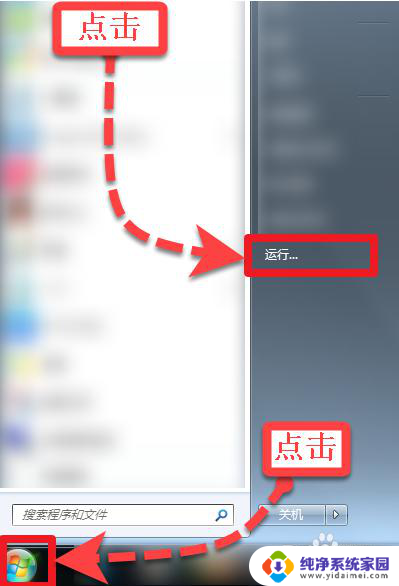
2.在运行中输入“Services.msc”然后点击左下角的确定按钮、用来打开电脑的服务窗口。
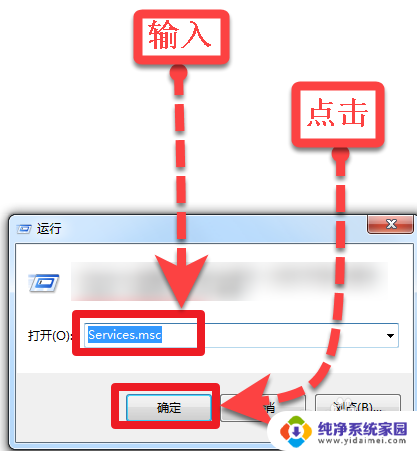
3.在服务窗口下找到“Server”服务、点击打开并禁用。
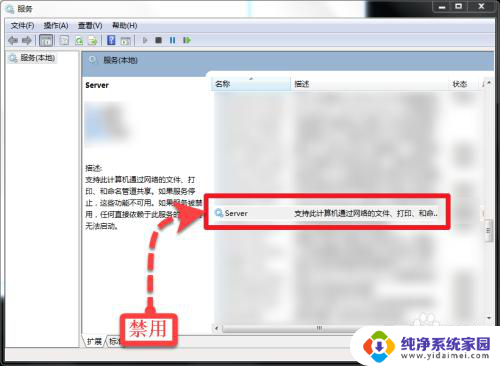
4.在Server的属性窗口中先点击“停止”、或使用快捷键T来停止该服务、然后在启动类型中选择“禁用”、然后点击应用。
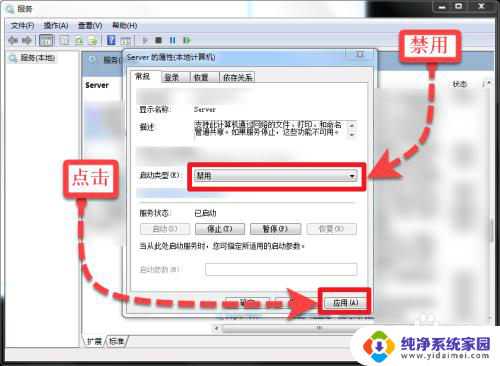
5.禁用完服务之后怎么查看共享功能是否停止了呢、鼠标右键点击“我的电脑”、然后在弹出的列表中点击“管理”项。
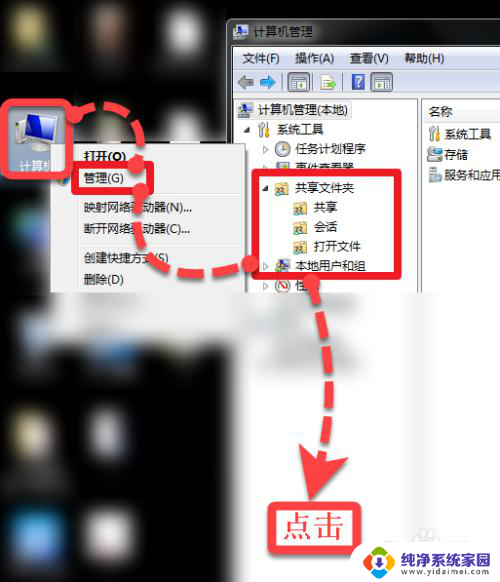
6.进入计算机管理页面之厚选择“共享文件夹”下的任意项目、进行鼠标左键点击、如果弹出错误提示框、内容中写明没有启动该服务、则关闭电脑共享功能成功。
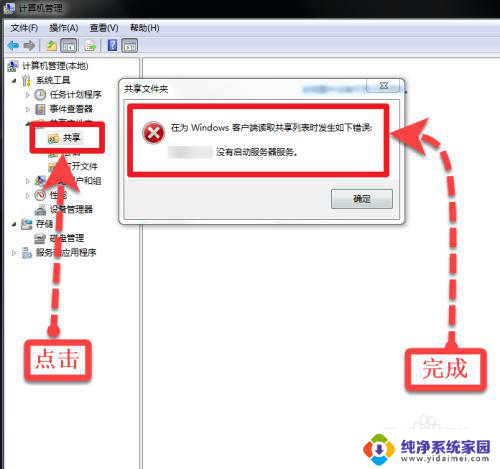
以上就是关闭Windows共享服务的全部内容,如果你遇到了相同的情况,可以参照我的方法来处理,希望对大家有所帮助。
windows关闭共享服务 如何关闭电脑上的文件共享功能相关教程
- 服务器如何共享文件夹 服务器文件夹共享设置步骤
- 如何关闭位置共享 如何在微信中打开和关闭位置共享
- 苹果手机怎么关闭照片共享 怎么在iphone上关闭照片共享功能
- 电脑wps怎么关闭共享 WPS多人共享如何结束
- 小米屏幕共享防护在哪里关闭 小米13屏幕共享关闭步骤
- 共享密码保护关闭不了 怎样关闭密码保护共享
- 密码共享保护关闭不了 共享文件无法关闭密码保护怎么办
- windows 创建共享文件夹 Windows电脑如何创建共享文件夹
- 华为锁屏快捷服务怎么关闭 华为手机如何关闭锁屏功能
- 共享屏幕可以关闭麦克风吗?如何在共享屏幕时关闭麦克风?
- 笔记本开机按f1才能开机 电脑每次启动都要按F1怎么解决
- 电脑打印机怎么设置默认打印机 怎么在电脑上设置默认打印机
- windows取消pin登录 如何关闭Windows 10开机PIN码
- 刚刚删除的应用怎么恢复 安卓手机卸载应用后怎么恢复
- word用户名怎么改 Word用户名怎么改
- 电脑宽带错误651是怎么回事 宽带连接出现651错误怎么办